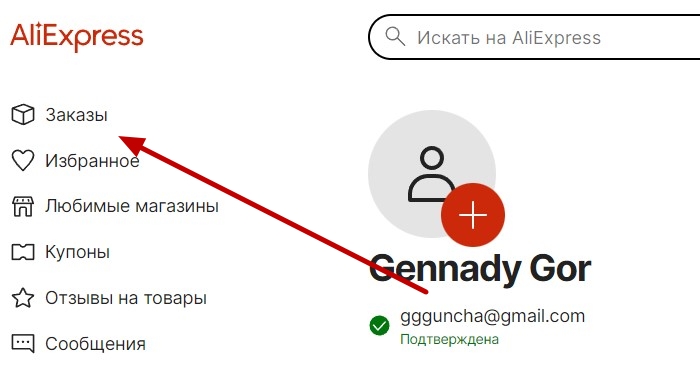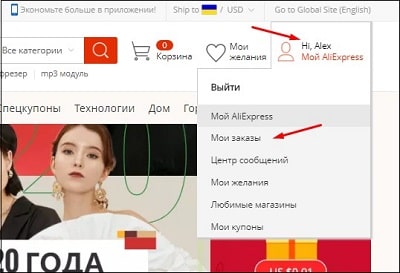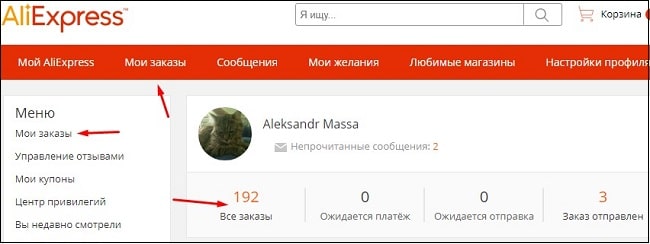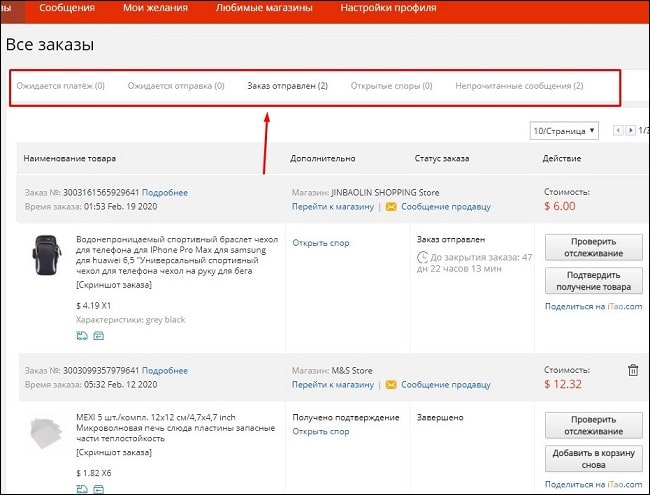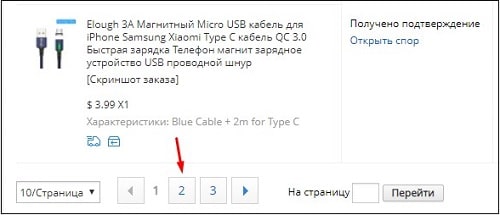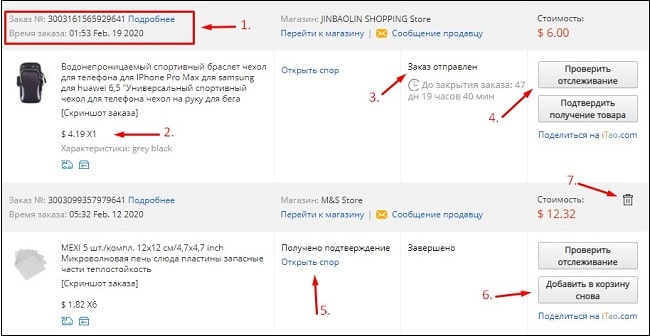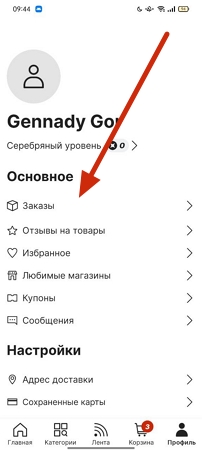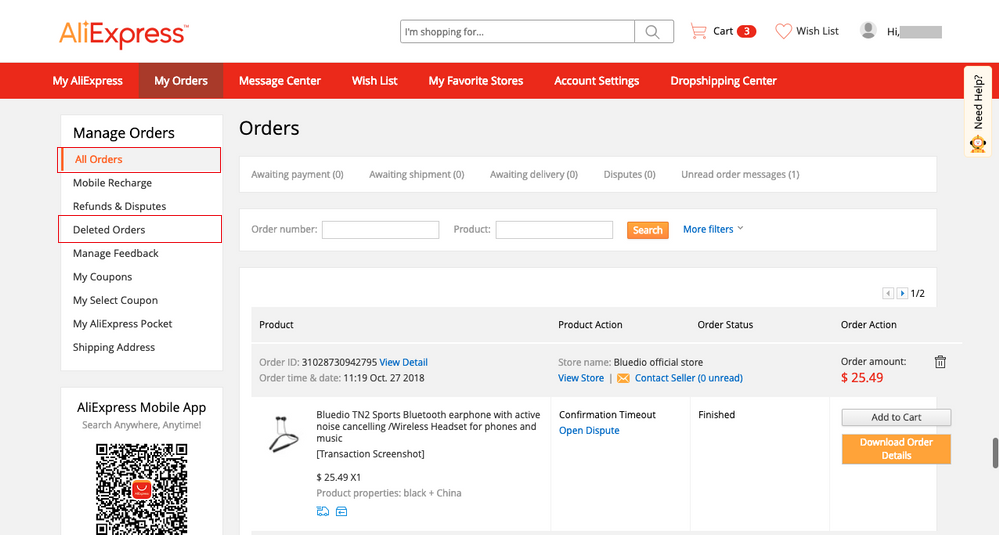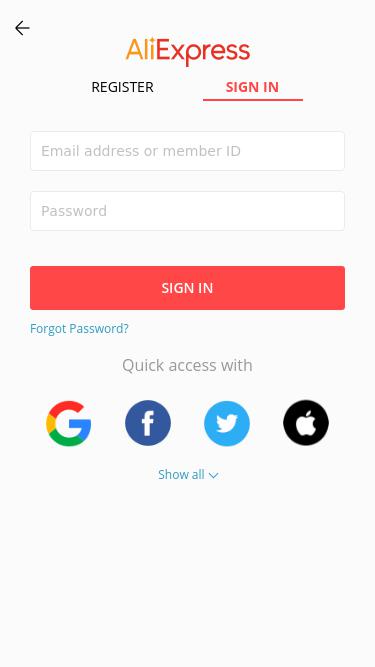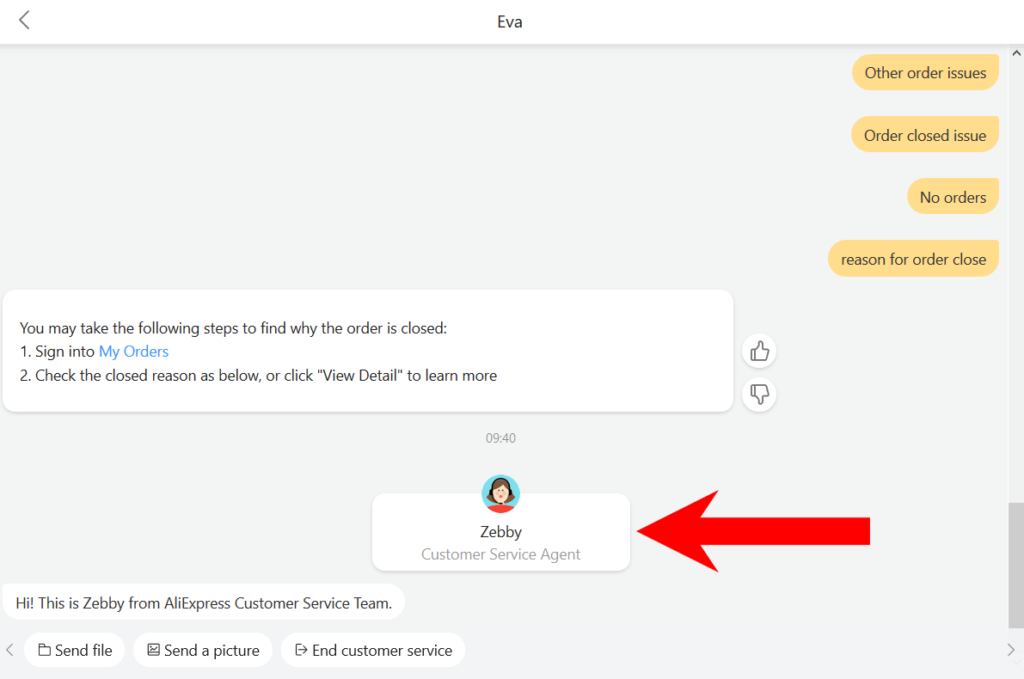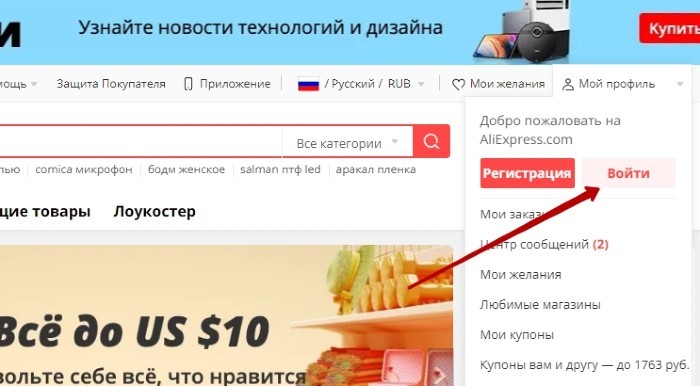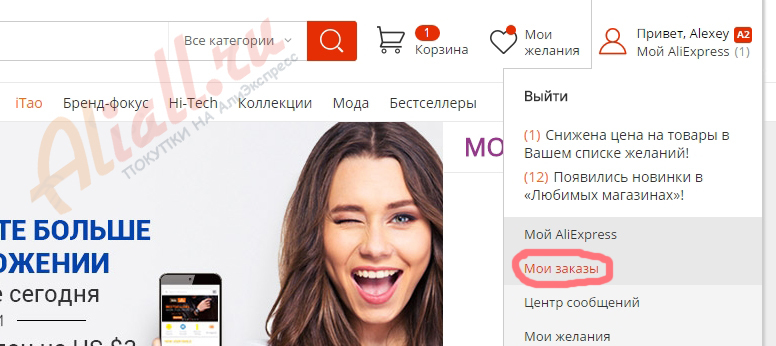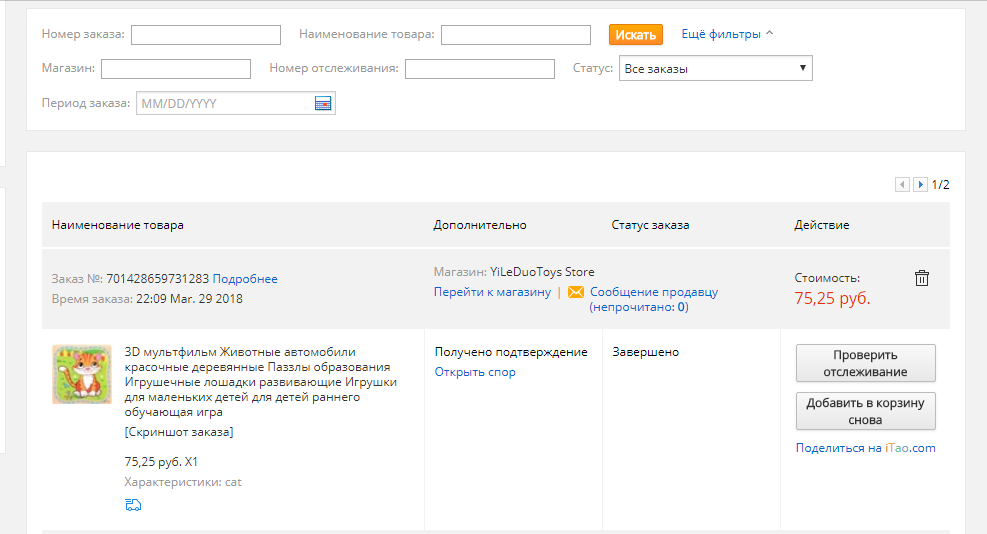Аккаунт покупателя на Али хранит достаточно много информации, среди которой имеется — история заказов на Алиэкспресс. Благодаря ей, можно ознакомиться с перечнем всех своих покупок, сделанных с момента регистрации на китайской площадке.
Можно увидеть все что с ними происходило, удалить ненужные или оформить новый, уже купленного ранее товара.
Содержание
- Найти заказы в новом интерфейсе Али
- Как на Алиэкспресс найти мои заказы в старом интерфейсе
- Где найти историю покупок в мобильном приложении
- Немного видео
Опрос: Как часто вы совершаете покупки на Aliexpress?
Найти заказы в новом интерфейсе Али
Переходим в «Профиль», в категорию «Заказы».
Смотрим заказы
Откроются ваши активные заказы. Также можно посмотреть товары, которые покупали раньше во вкладке «Архив» или те, по которым идут споры по одноименной ссылке.
Вкладки с заказами
Также можно начать поиск по названию товара.
Поиск по заказам
Как на Алиэкспресс найти мои заказы в старом интерфейсе
1. Для того, чтобы посмотреть историю покупок, совершенных вами, перейдите в личный кабинет Мой Aliexpress и нажмите на указанный пункт.
Нажмите для перехода на данный раздел
2.Затем кликните на один из разделов показанных стрелкой.
Раздел мои заказы
3. После нажатия по указанному разделу, произойдет переход на страницу всех ваших заказов. Здесь хранится информация по всем ордерам с момента вашей первой покупки. Тут вы можете видеть — активные, завершенным и ордера, ожидающие оплату. Кроме того, в верхнем меню имеются подразделы, кликая по которым, вы можете отфильтровать заказы в зависимости от их состояния.
Страница со всеми заказами
4. Так как в этой вкладке хранится вся история по заказам, таких вкладок может быть достаточно много. Для того, чтобы перейти на новую страницу с заказами и продолжить просмотр истории по ним, пролистайте страницу вниз и нажмите на следующую по порядку цифру.
Нажмите следующую страницу
5. Таким способом можно просмотреть все свои ордера, которые вы создавали. При необходимости, с ними можно произвести следующие действия:
- узнать номер заказа (1);
- ознакомится с ценами, по которым приобретался товар (2);
- узнать текущие статусы и срок защиты покупателя (3);
- проверить отслеживание покупки, если она еще в пути (4);
- при необходимости и возможности — открыть спор (5);
- снова добавить товар в корзину и оформить новую покупку (6);
- удалить завершенный заказ из истории, если он вам больше не нужен. Если вдруг он вам в будущем понадобиться, то его можно будет восстановить из удаленных (7).
Действия с заказами
Где найти историю покупок в мобильном приложении
Для этого запустите приложение Aliexpress и перейдите в «Профиль». Найдите раздел «Заказы».
«Профиль» в приложении
Также сразу откроются активные сделки и дополнительно вкладки архивных покупок и споров. Однако произвести поиск по заказам пока не получается на телефоне.
На этом все, надеюсь я смог вам помочь. Удачных покупок!
Немного видео

Если этот пост не прояснил никаких сомнений, я рекомендую вам обратиться непосредственно в службу поддержки клиентов AliExpress по следующей ссылке.
При покупке на AliExpress важно иметь под рукой данные о вашем заказе, чтобы проконсультироваться, где он находится, или предъявить претензию в случае необходимости. Не раз вы обращались к нам, потому что не находили свои заказы, поэтому мы объясним возможные причины, почему это происходит, и как их решить.
После покупки товары исчезают из вашей корзины. Теперь вы можете увидеть их, войдя в свой аккаунт на AliExpress и перейдя на вкладку «Мои заказы«. Здесь вы сможете увидеть все, что вы заказали. Если вы купили много, воспользуйтесь фильтром, который позволяет искать заказы по статусу, номеру отслеживания, магазину, ключевым словам, дате покупки…
Вы можете подумать, что теперь у вас есть контроль над всеми заказами, которые вы сделали, но это не так. Заказы можно удалить из списка по умолчанию вручную. Если вы пользуетесь AliExpress с компьютера, вы можете просмотреть эти заказы в разделе «Удаленные заказы».
Если вы пользуетесь AliExpress из мобильного приложения, при переходе на вкладку «Мой счет» вы можете выбрать просмотр нескольких типов заказов:
- Ожидающие оплаты: Это заказы, которые вы еще не оплатили. Если вы не оплатите их в течение нескольких дней, они отменятся без проблем. Если у вас есть заказы, ожидающие оплаты, продавец может отправить вам сообщение, чтобы напомнить об этом.
- Ожидающие отправки: Это заказы, которые вы уже оплатили, но еще не отправили. В этот момент вы все еще можете внести изменения или отменить заказ с разрешения продавца.
- Ожидание доставки: Заказы, которые уже были оплачены и отправлены.
- В ожидании оценки: Заказы, срок действия которых недавно истек или которые были помечены как подтвержденные.
- Спорные заказы: Это заказы, по которым мы открыли спор.
В мобильном приложении, помимо уже упомянутого списка, вам необходимо иметь доступ к закрытым и удаленным заказам, поэтому мы рекомендуем вам нажать на опцию «посмотреть все заказы». Однако удаленные ордера можно просмотреть только с компьютера.
Поэтому наша рекомендация, если вы не нашли свой заказ AliExpress, посмотреть с компьютера в разделе «Все заказы» и «Удаленные заказы». Еще один трюк — использовать робота Eva, который появляется в Справочном центре, когда мы отмечаем опцию, что мы не получили наш товар, мы получаем список всего, что мы купили в последнее время.
Я все еще не могу найти свой заказ, что еще я могу сделать?
Хотя с помощью этих приемов вы наверняка сможете найти свои заказы, мы собираемся предложить вам несколько приемов, о которых вы, возможно, не думали, если вы все еще не можете их найти. Да, мы знаем, что сейчас вы будете испытывать беспокойство и искать быстрый ответ, но продолжайте читать наши советы и применяйте их на практике.
Войдите в систему с той же учетной записью, с которой вы совершили покупку
Да, мы знаем, что это звучит абсурдно. Но у AliExpress есть много способов регистрации. Самый распространенный — использовать учетную запись электронной почты. Однако вы также можете зарегистрироваться, используя номер мобильного телефона или аккаунт в социальной сети: Facebook, Google, Instagram, TikTok, Twitter…
Но даже если вы зарегистрированы во всех этих социальных сетях с одним и тем же аккаунтом электронной почты, AliExpress создает отдельные аккаунты. То есть, если я вхожу в систему со своим адресом электронной почты, выхожу из нее и снова вхожу с опцией «Учетная запись Gmail», я вхожу в разные учетные записи.
Короче говоря, если вы входите в систему под несколькими учетными записями или не только вы используете свой компьютер, подумайте, не входили ли вы в систему по-другому в прошлый раз. Такое часто случается, особенно в первые несколько раз, когда мы покупаем на AliExpress.
Попробуйте войти в свой аккаунт другим способом
Хотя в настоящее время таких сбоев становится все меньше и меньше, мы также рекомендуем вам войти не тем методом, которым вы пользуетесь: если вы используете приложение, а при его переустановке заказы не появляются, попробуйте войти через браузер. Если вы используете определенный браузер, попробуйте использовать другой (Safari, Google Chrome…). Бывают небольшие сбои, которые можно решить с помощью этого трюка.
Еще один трюк: верните свой счет с помощью карты
Вы не можете найти свой заказ, но у вас есть данные об оплате картой заказа. К счастью, AliExpress подумал о людях, которые столкнулись с этой проблемой, и создал способ восстановить свой аккаунт, предоставив данные карты, использованной при оплате.
Для начала вам нужно будет войти в эту форму. Ссылка предоставлена службой поддержки через робота EVA, при желании вы можете получить ее самостоятельно, зайдя в чат и задав вопрос: «Я забыл информацию о своем аккаунте».
Они зададут нам ряд вопросов, связанных с платежом: номер ссылки, дата платежа, сумма платежа в местной валюте, и если вы использовали карту, то первые 6 цифр и последние 4. Как видите, вам нужно ввести 6 номеров карты, 3 CVV-номера на обратной стороне, название карты или срок действия, поэтому невозможно использовать эти данные мошенническим путем.
Я переустановил приложение, но заказы исчезли
Этот вопрос вы задаете нам регулярно, но проблема одна и та же: вы заходите в свой аккаунт, а заказы не появляются, хотя в данном случае их нет. Что ж, мы рекомендуем вам следовать тем же рекомендациям, о которых мы уже говорили: проверьте, входите ли вы в систему под той же учетной записью, и зайдите в свой аккаунт AliExpress с другого браузера.
Как связаться со службой поддержки AliExpress
Если вы все еще не нашли свои заказы или просто хотите поговорить со службой поддержки AliExpress (здесь), мы объясним, как это сделать. В настоящее время на этой платформе есть чат службы поддержки клиентов, но, как и большинство страниц, они стараются решать наиболее частые вопросы с помощью робота.
При обращении в чат, первое, что они сделают, это спросят нас о том, какой заказ мы хотим проконсультироваться, появится список всех заказов. Внизу есть кнопка для уведомления о том, что заказа, в отношении которого мы сомневаемся, нет в списке, это приведет нас к другому опросу, где нас попросят предоставить больше информации.
Обратиться к агенту через этот чат действительно непросто, но мы выяснили, что если написать «Мне нужно связаться с агентом» и пытаться настаивать на форме, пока система наконец не обнаружит, что мы не можем решить проблему самостоятельно, это срабатывает. Вы узнаете, что произошло с вами при обращении к агенту, когда увидите сообщение, подобное приведенному ниже.
Перейти на AliExpress
История заказов АлиЭкспресс
На чтение 3 мин Просмотров 8.3к. Опубликовано 26.11.2022
Здравствуйте! Подскажите, пожалуйста, как посмотреть и очистить историю заказов на АлиЭкспресс?
Рома
Ответ:
Доброго времени суток! Для данной площадки реализован достаточно большой функционал личного кабинета пользователя. В том числе есть история заказов на АлиЭкспресс. Как ее посмотреть и очистить расскажем ниже.
Содержание
- История в новом приложении алиэкспресс
- Как посмотреть историю в алиэкспресс
- Как очистить историю заказов в алиэкспресс
- История заказов АлиЭкспресс в мобильном приложении
- Видео по теме
История в новом приложении алиэкспресс
В конце 2022 года для AliExpress Россия сделали полный редизайн сайта. Сперва были лазейки вернуть старый внешний вид Али, но со временем их прикрыли. Вопросов к функционалу сайта остается еще много, например – где найти историю заказов и просомтров в новом алиэкспресс сегодня?
Первое решение:
- Открываем новое приложение АлиЭкспресс
- Авторизовываемся
- Заходим “Профиль” – “Заказы” – “Архив”
Здесь можно посмотреть активные заказы, завершенные и текущие споры. Архив заказов доступен только до 2020 года. А как посмотреть более ранние покупки?
Второй способ:
- В браузере на ПК открываем сайт и заходим под своими данными
- Открываем ссылку: https://www.aliexpress.com/p/order/index.html
История всех заказов за все время покупок на AliExpress перед вами. Пользуйтесь!
Как посмотреть историю в алиэкспресс
Зачем это нужно? Мотивы бывают разными. Например, заказывали товар ранее – доставка и качество продукции устроило, хочется заказать опять у этого же продавца. Для того, чтобы посмотреть историю покупок на АлиЭКспресс нужно:
- Зайти в личный кабинет на сайте
- Перейти в мой профиль
- Найти “Мои заказы” или “Все заказы”
После несложных манипуляций вы попадаете в историю заказов (покупок) на АлиЭкспресс. На этой странице можно найти:
- завершенные заказы
- те, по которым ожидается платеж или доставка
- информацию о спорах
- сообщения от продавцов
В списке заказов у каждой покупки указаны:
- Номер заказа
- Время
- Цена
- Магазин
- Статус
Если вы не нашли нужный заказ в истории покупок на AliExpress, то переключите страницу. Внизу имеются соответствующие кнопки.
Как очистить историю заказов в алиэкспресс
Удаляются покупки на али в два этапа:
- Сначала нужно нажать значок корзины у выбранного товара
- Во всплывающем окне подтвердить удаление
- После переходим в удаленные заказы
- Выбираем нужные позиции и нажимаем либо удалить выбранные заказы, либо Восстановить их.

История заказов АлиЭкспресс в мобильном приложении
Найти историю покупок в приложении крайне просто. Заходим в Мой профиль и во втором блоке сверху видим Заказы. Нажав на него перед нами откроется весь список. Функционал дублирует полностью десктопную версию сайта.
Остались вопросы? Пишите в комментарии к статье – поможем решить!
Видео по теме
Не могу найти заказ в моем профиле на Алиэкспресс, что делать? Как найти заказ в профиле на Алиэкспресс?
Как сделать заказ
В данной статье мы вам расскажем, как правильно найти заказ в личном кабинете Алиэкспресс.
Часто у новичков на Алиэкспресс возникают вопросы по тем или иным моментам работы с площадкой. Бывает, когда заказов уже очень много и хочется найти один из старых и купить товар еще раз, или просто по нему возник вопрос. Давайте разберемся, что же делать и как найти заказ на Алиэкспресс?
Если вы с данной площадкой столкнулись в первый раз и еще пока не знаете, как здесь покупать, то мы вам рекомендуем изучить нашу статью по ссылке здесь.
Не могу найти заказ в моем профиле на Алиэкспресс, что делать, как найти?
Итак, когда вам нужно найти заказ на Алиэкспресс, то возникает вопрос как это сделать, особенно если покупок очень много. Помочь вам в этом может поисковая строка в разделе «Мои заказы».
«Мои заказы» Алиэкспресс
Находится она над списком всех ваших покупок. Чтобы найти тот или иной заказ, вы можете ввести его название, номер или просто выбрать статус. В первом и последнем случае все более менее понятно, а вот второй подойдет не всем. Чтобы отыскать товар по номеру, вам нужно его сначала скопировать. Как это сделать читайте здесь.
Еще иногда можно наблюдать такую ситуацию, что из списка исчезают все заказы. Обычно это происходит, если на Алиэкспресс наблюдаются какие-то сбои или перегрузка. В таких случаях надо просто немного подождать и все наладится. Подобные случаи бывают крайне редко, но все равно вы должны знать, что делать в такой ситуации.
Видео: Как искать товары на Алиэкспресс? Бесплатная помощь в поиске
Home Поиск товара Как найти заказ в моем профиле на Алиэкспресс: инструкция
Как найти заказ в моем профиле на Алиэкспресс: инструкция
- ■Поиск товара
В данной статье мы поговорим, как правильно искать заказы в профиле на Алиэкспресс.
Слишком активные покупатели на Алиэкспресс со временем накапливают очень много заказов в соответствующем разделе и когда вдруг становится необходимо найти ту или иную покупку и сделать ее еще раз, то начинаются проблемы. Вроде бы и знаешь как выглядит, как называется, но найти не получается. Что же тогда делать? Как найти заказ в моем профиле на Алиэкспресс?
Каждому новичку на площадке мы дополнительно рекомендуем изучить статью по ссылке, чтобы разобраться как в общем работает сайт и как правильно покупать на нем недорогие и качественные товары.
Не могу найти заказ в моем профиле на Алиэкспресс — что делать?
Итак, если вы оказались в подобной ситуации, когда найти заказ на Алиэкспресс не можете, то воспользуйтесь поиском по списку в разделе «Мои заказы».
Мои заказы
- Как только мы заходим в этот раздел, то сразу над списком видим строчки для поиска товаров. Найти их можно по названию или по номеру заказа.
- Последний способ немного не удобен, так как для поиска товара надо знать номер заказа, а его знает не каждый, да и сохранять его придется заранее. Хотя, если вы хотите попробовать, то можете изучить статью — «Что такое номер заказа на Алиэкспресс?».
- Первый вариант более простой и для поиска нужной покупки надо просто написать название товара. Достаточно будет пары слов или даже одного, чтобы система примерно поняла, что именно вы ищете.
- Вводите название и жмите на кнопку «Поиск». После этого вам загрузятся найденные варианты.
С результатами особенно ничего сделать будет нельзя, если заказы уже завершены, разве что связаться с продавцом или добавить их снова в корзину для повторного заказа.